Doe een gratis scan en controleer of uw computer is geïnfecteerd.
VERWIJDER HET NUOm het volledige product te kunnen gebruiken moet u een licentie van Combo Cleaner kopen. Beperkte proefperiode van 7 dagen beschikbaar. Combo Cleaner is eigendom van en wordt beheerd door RCS LT, het moederbedrijf van PCRisk.
Hoe Mac Mechanic te verwijderen van een Mac?
Wat is Mac Mechanic?
Mac Mechanic is een misleidende applicatie die identiek is aan Advanced Mac Cleaner en enkele andere. Door het aanbieden van verschillende functies op het gebied van systeemoptimalisatie (het opruimen van ongewenste bestanden, ongewenste software, enz.) probeert Mac Mechanic een legitieme indruk te wekken. In feite is deze app te klasseren als een mogelijk ongewenst programma (PUP). Ook toont onderzoek aan dat deze PUP waarschijnlijk zonder toestemming systemen zal infiltreren.
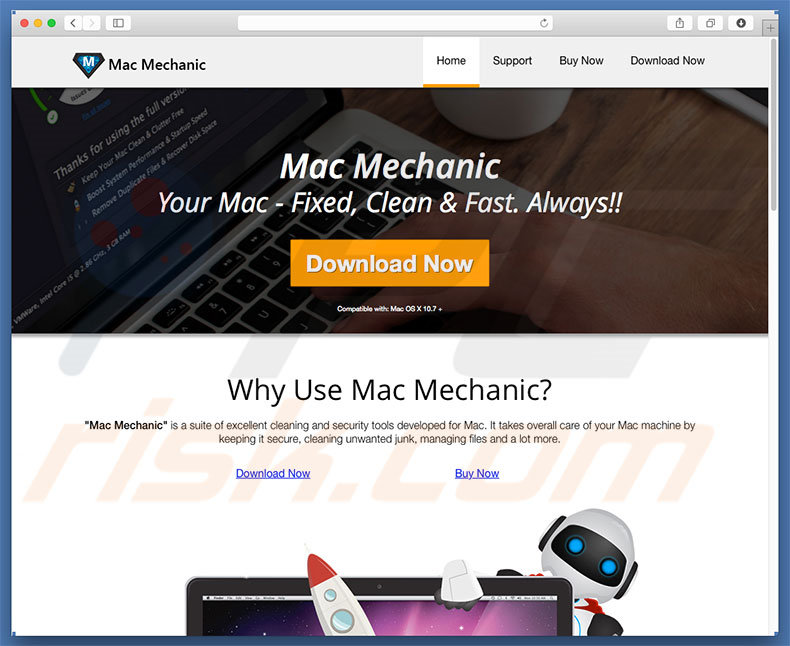
Na de infiltratie voert Mac Mechanic een valse systeemscan uit en toont het veel 'problemen' die zogezegd moeten worden opgelost maar aangezien Mac Mechanic's gratis versie deze fouten niet kan herstellen wordt aan gebruikers gevraagd de volledige versie te kopen. Houd er rekening mee dat Mac Mechanic frauduleus is - de complete lijst met fouten is vals en het enige doel is om nietsvermoedende gebruikers bang te maken en hen te laten betalen voor een volledige versie die ze niet nodig hebben. Ondanks de waarschuwingen van deze app, is uw systeem waarschijnlijk perfect in orde. Met andere woorden, de ontwikkelaars genereren inkomsten door misbruik te maken van het vertrouwen van gebruikers. Zoals hierboven vermeld, infiltreert Mac Mechanic meestal zonder toestemming en is er een grote kans dat het samen met een aantal andere ongewenste programma's wordt geïnstalleerd. In de meeste gevallen doen potentieel ongewenste programma's drie dingen: 1) ze tonen intrusieve advertenties via het "Pay Per Click"-advertentiemodel; 2) ze wijzigen instellingen van de webbrowser om aan promotie van dubieuze websites te doen, waarvan de meesten valse zoekmachines zijn, en; 3) ze verzamelen gevoelige informatie die later wordt verkocht aan derden, mogelijk cybercriminelen]. Kortom, Mac Mechanic is geen betrouwbare app en het moet onmiddellijk worden verwijderd. Verwijder ook alle andere dubieuze applicaties.
| Naam | Mac Mechanic |
| Bedreigingstype | Mac-malware, Mac-virus |
| Symptomen | Uw Mac werkt langzamer dan normaal, u ziet ongewenste pop-upadvertenties, u wordt doorverwezen naar kwaadaardige websites. |
| Verspreidings- methoden | Misleidende pop-upadvertenties, gratis software-installatieprogramma's (bundeling), valse Flash Player-installatieprogramma's, downloads van torrent-bestanden. |
| Schade | U wordt bespioneerd tijdens het surfen op het internet (mogelijke privacyschendingen), weergave van ongewenste advertenties, doorverwijzingen naar kwaadaardige websites, verlies van privégegevens. |
| Verwijdering |
Om mogelijke malware-infecties te verwijderen, scant u uw computer met legitieme antivirussoftware. Onze beveiligingsonderzoekers raden aan Combo Cleaner te gebruiken. Combo Cleaner voor Windows DownloadenGratis scanner die controleert of uw computer geïnfecteerd is. Om het volledige product te kunnen gebruiken moet u een licentie van Combo Cleaner kopen. Beperkte proefperiode van 7 dagen beschikbaar. Combo Cleaner is eigendom van en wordt beheerd door RCS LT, het moederbedrijf van PCRisk. |
Mac Mechanic lijkt sterk op frauduleuze applicaties zoals Mac Space Reviver en MyShopcoupon. Door verschillende "handige functies" aan te bieden, zorgen PUP's, zoals Mac Mechanic, ervoor dat gebruikers overgaan tot installatie, maar deze programma's zijn alleen ontworpen om inkomsten te genereren voor de ontwikkelaars, terwijl gewone gebruikers er niets aan hebben. In plaats van de beloofde functies te bieden, leveren PUP's intrusieve advertenties (kortingsbonnen, banners, pop-ups, enz.). Ze verzamelen ook gevoelige informatie, veroorzaken ongewenste doorverwijzingen en promoten in-app aankopen.
Hoe werd Mac Mechanic geïnstalleerd op mijn computer?
Ontwikkelaars promoten PUP's op twee manieren: via "bundelen" en via intrusieve advertenties. "Bundelen" is de stiekeme installatie van mogelijk ongewenste programma's samen met reguliere software en apps. Ontwikkelaars verbergen de "gebundelde" applicaties onder de "Aangepaste" en "Geavanceerde" instellingen (of andere secties) van de download- en installatieprocessen, terwijl intrusieve advertenties vaak doorverwijzen naar kwaadaardige websites en zelfs scripts uitvoeren die heimelijk malware downloaden en installeren. Het overslaan van download- en installatiestappen en het klikken op advertenties leidt vaak tot de onbedoelde installatie van ongewenste programma's. De belangrijkste redenen voor computerinfecties zijn een gebrek aan kennis en onvoorzichtig gedrag.
Hoe de installatie van ongewenste applicaties te vermijden?
Om deze situatie te voorkomen, moet u zeer voorzichtig zijn bij het surfen op internet en vooral bij het downloaden en installeren van software. Intrusieve advertenties worden vaak ontworpen om er legitiem uit te zien, maar ze linken naar websites met inhoud zoals gokken, dating voor volwassenen, pornografie en andere dubieuze inhoud. Intrusieve advertenties worden vaak getoond door applicaties van het adware-type - als u ze vaak ziet, verwijder dan alle verdachte toepassingen en browserextensies. Selecteer bovendien de "Aangepaste" en "Geavanceerde" -instellingen en volg elke stap van het download- en installatieproces op de voet. Weiger aanbiedingen om extra applicaties te downloaden en te installeren en vink deze die al zijn inbegrepen uit. We raden u ook aan om uw toepassingen alleen te downloaden van officiële bronnen, met behulp van directe downloadlinks. Downloaders en installers van derden leveren bijna altijd ongewenste programma's mee via de "bundling"-methode. Deze tools mogen dus niet worden gebruikt. De sleutel tot computerveiligheid is voorzichtigheid.
Misleidende applicatie-installer die Mac Mechanic adware promoot:
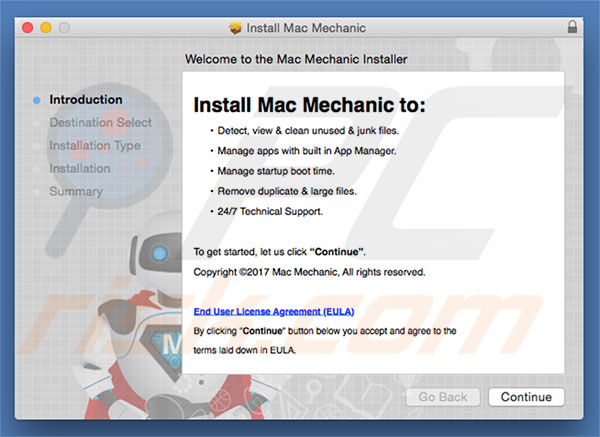
Screenshot van het mogelijk ongewenste programma Mac Mechanic:
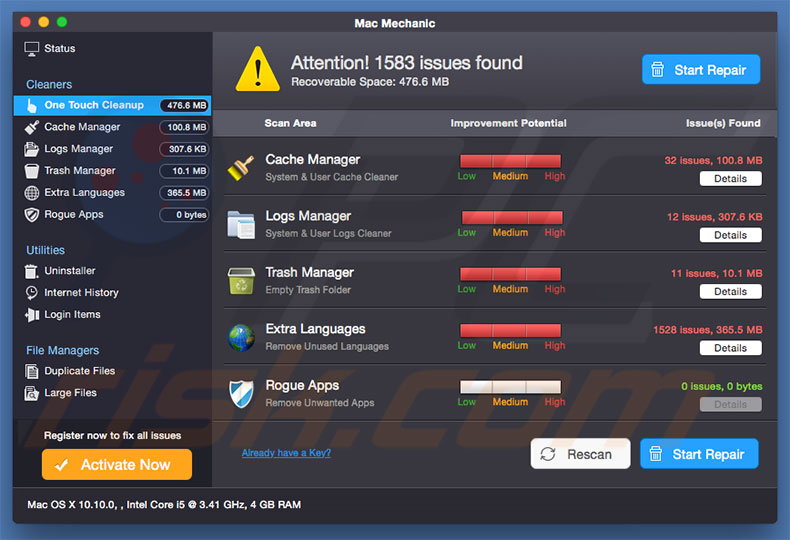
BELANGRIJKE OPMERKING! Mac Mechanic voegt zichzelf toe aan de lijst met applicaties die automatisch worden geopend bij elke gebruiker die zich aanmeldt. Voer daarom vóór het beginnen van het verwijderingsproces deze stappen uit:
Ga naar Systeemvoorkeuren -> Gebruikers en groepen.
Klik op uw account (ook bekend als Huidige gebruiker).
Klik op Inloggen.
Zoek naar "Mac Mechanic". Selecteer het en klik op de knop "-" om het te verwijderen.
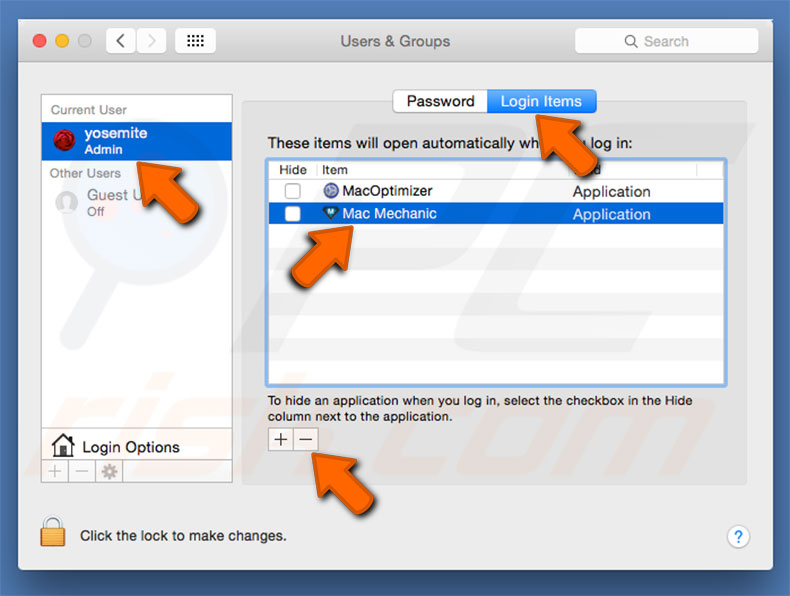
Onmiddellijke automatische malwareverwijdering:
Handmatig de dreiging verwijderen, kan een langdurig en ingewikkeld proces zijn dat geavanceerde computer vaardigheden vereist. Combo Cleaner is een professionele automatische malware verwijderaar die wordt aanbevolen om malware te verwijderen. Download het door op de onderstaande knop te klikken:
DOWNLOAD Combo CleanerDoor het downloaden van software op deze website verklaar je je akkoord met ons privacybeleid en onze algemene voorwaarden. Om het volledige product te kunnen gebruiken moet u een licentie van Combo Cleaner kopen. Beperkte proefperiode van 7 dagen beschikbaar. Combo Cleaner is eigendom van en wordt beheerd door RCS LT, het moederbedrijf van PCRisk.
Snelmenu:
- Wat is Mac Mechanic?
- STAP 1. Mac Mechanic-mappen en bestanden verwijderen uit OSX.
- STAP 2. Frauduleuze add-ons verwijderen uit Safari.
- STAP 3. Frauduleuze extensies verwijderen uit Google Chrome.
- STAP 4. Kwaadaardige plug-ins verwijderen uit Mozilla Firefox.
Video die toont hoe adware en browser hijackers te verwijderen van een Mac computer:
Mac Mechanic verwijdering:
Verwijder aan Mac Mechanic gerelateerde mogelijk ongewenste applicaties uit de map "Applicaties":

Klik op het Finder icoon. In het Finder venster, selecteer je “Applicaties”. In de map applicaties zoek je naar “Mac Mechanic” of andere verdachte applicaties en sleept deze naar de prullenmand. Na het verwijderen van de mogelijk ongewenste applicatie(s) die online advertenties veroorzaken scan je je Mac op mogelijk achtergebleven onderdelen.
DOWNLOAD verwijderprogramma voor malware-infecties
Combo Cleaner die controleert of uw computer geïnfecteerd is. Om het volledige product te kunnen gebruiken moet u een licentie van Combo Cleaner kopen. Beperkte proefperiode van 7 dagen beschikbaar. Combo Cleaner is eigendom van en wordt beheerd door RCS LT, het moederbedrijf van PCRisk.
Verwijder aan de mac mechanic gerelateerde bestanden en mappen:

Klik op het Finder icoon, vanuit de menubalk kies je Ga en klik je op Ga naar map...
 Controleer of er zich door de adware aangemaakte bestanden bevinden in de map /Library/LaunchAgents folder:
Controleer of er zich door de adware aangemaakte bestanden bevinden in de map /Library/LaunchAgents folder:

In de Ga naar map...-balk typ je: /Library/LaunchAgents
 In de map “LaunchAgents” zoek je naar recent toegevoegde verdachte bestanden en je verplaatst deze naar de prullenbak. Voorbeelden van bestanden aangemaakt door adware: “installmac.AppRemoval.plist”, “myppes.download.plist”, “mykotlerino.ltvbit.plist”, “kuklorest.update.plist”, enz. Adware installeert vaak bestanden met hetzelfde bestandsnaampatroon.
In de map “LaunchAgents” zoek je naar recent toegevoegde verdachte bestanden en je verplaatst deze naar de prullenbak. Voorbeelden van bestanden aangemaakt door adware: “installmac.AppRemoval.plist”, “myppes.download.plist”, “mykotlerino.ltvbit.plist”, “kuklorest.update.plist”, enz. Adware installeert vaak bestanden met hetzelfde bestandsnaampatroon.
 Controleer of er zich door adware aangemaakte bestanden bevinden in de map /Library/Application Support:
Controleer of er zich door adware aangemaakte bestanden bevinden in de map /Library/Application Support:

In de Ga naar map...-balk typ je: /Library/Application Support
 In de map “Application Support” zoek je naar recent toegevoegde verdachte mappen. Bijvoorbeeld “MplayerX” or “NicePlayer”, en je verplaatst deze mappen naar de prullenbak.
In de map “Application Support” zoek je naar recent toegevoegde verdachte mappen. Bijvoorbeeld “MplayerX” or “NicePlayer”, en je verplaatst deze mappen naar de prullenbak.
 Controleer of er zich door adware aangemaakte bestanden bevinden in de map ~/Library/LaunchAgents:
Controleer of er zich door adware aangemaakte bestanden bevinden in de map ~/Library/LaunchAgents:

In de Ga naar map...-balk typ je: ~/Library/LaunchAgents

In de map “LaunchAgents” zoek je naar recent toegevoegde verdachte bestanden en je verplaatst deze naar de prullenbak. Voorbeelden van bestanden aangemaakt door adware: “installmac.AppRemoval.plist”, “myppes.download.plist”, “mykotlerino.ltvbit.plist”, “kuklorest.update.plist”, enz. Adware installeert vaak verschillende bestanden met hetzelfde bestandsnaampatroon.
 Controleer of er zich door adware aangemaakte bestanden bevinden in de map /Library/LaunchDaemons:
Controleer of er zich door adware aangemaakte bestanden bevinden in de map /Library/LaunchDaemons:
 In de Ga naar map...-balk typ je: /Library/LaunchDaemons
In de Ga naar map...-balk typ je: /Library/LaunchDaemons
 In de map “LaunchDaemons” zoek je naar recent toegevoegde verdachte bestanden. Voorbeelden zijn: “com.aoudad.net-preferences.plist”, “com.myppes.net-preferences.plist”, "com.kuklorest.net-preferences.plist”, “com.avickUpd.plist”, etc., en je verplaatst deze naar de prullenbak.
In de map “LaunchDaemons” zoek je naar recent toegevoegde verdachte bestanden. Voorbeelden zijn: “com.aoudad.net-preferences.plist”, “com.myppes.net-preferences.plist”, "com.kuklorest.net-preferences.plist”, “com.avickUpd.plist”, etc., en je verplaatst deze naar de prullenbak.
 Scan uw Mac met Combo Cleaner:
Scan uw Mac met Combo Cleaner:
Als u alle stappen in de juiste volgorde hebt gevolgd dan zou uw Mac nu helemaal virus- en malwarevrij moeten zijn. Om zeker te weten of uw systeem niet langer besmet is voert u best een scan uit met Combo Cleaner Antivirus. Download dit programma HIER. Na het downloaden van het bestand moet u dubbelklikken op het combocleaner.dmg installatiebestand, in het geopende venster sleept u het Combo Cleaner-icoon naar het Applicaties-icoon. Nu opent u launchpad en klikt u op het Combo Cleaner-icoon. Wacht tot Combo Cleaner de virusdefinities heeft bijgewerkt en klik vervolgens op de knop 'Start Combo Scan'.

Combo Cleaner zal uw Mac scannen op malwarebesmettingen. Als de scan meldt 'geen bedreigingen gevonden' - dan betekent dit dat u verder de verwijderingsgids kunt volgen. In het andere geval is het aanbevolen alle gevonden besmettingen te verwijderen voor u verder gaat.

Na het verwijderen van bestanden en mappen die werden aangemaakt door deze adware ga je verder met het verwijderen van frauduleuze extensies uit je internetbrowsers.
Mac Mechanic verwijderen uit de internetbrowsers:
 Kwaadaardige extensies verwijderen uit Safari:
Kwaadaardige extensies verwijderen uit Safari:
Verwijder aan mac mechanic gerelateerde Safari extensies:

Open de Safari-browser, vanuit de menubalk selecteer je "Safari" en klik je op "Voorkeuren...".

In het scherm met de voorkeuren selecteer je "Extensies" en zoek je naar recent geïnstalleerde verdachte extensies. Als je die gevonden hebt klik je op de "Verwijderen"-knop er net naast. Merk op dat je veilig alle extensies kunt verwijderen uit de Safari-browser, ze zijn niet noodzakelijk voor een goede werking van de browser.
- Als je problemen blijft hebben met browser doorverwijzingen en ongewenste advertenties lees je hier hoe Safari te resetten.
 Kwaadaardige plug-ins verwijderen uit Mozilla Firefox:
Kwaadaardige plug-ins verwijderen uit Mozilla Firefox:
Verwijder aan mac mechanic gerelateerde Mozilla Firefox add-ons:

Open je Mozilla Firefox-browser. In de rechterbovenhoek van het scherm klik je op de "Menu openen"-knop (met de drie horizontale lijnen). Uit het geopende menu selecteer je "Add-ons".

Kies het tabblad "Extensies" en zoek naar recent geïnstalleerde verdachte add-ons. Eens gevonden klik je op de "Verwijderen"-knop er net naast. Merk op dat je veilig alle extensies uit je Mozilla Firefox-browser kunt verwijderen - ze zijn niet noodzakelijk voor de goede werking van de browser.
- Als je problemen blijft ervaren met browser doorverwijzingen en ongewenste advertenties kun je ook Mozilla Firefox resetten.
 Kwaadaardige extensies verwijderen uit Google Chrome:
Kwaadaardige extensies verwijderen uit Google Chrome:
Verwijder aan mac mechanic gerelateerde Google Chrome add-ons:

Open Google Chrome en klik op de "Chrome menu"-knop (drie horizontale lijnen) gesitueerd in de rechterbovenhoek van het browserscherm. In het uitklapmenu selecteer je "Meer tools" en vervolgens "Extensies".

In het scherm "Extensies" zoek je naar recent geïnstalleerde verdachte add-ons. Als je die gevonden hebt klik je op de "Prullenbak"-knop er net naast. Merk op dat je veilig alle extensies uit je Google Chrome-browser kunt verwijderen. Ze zijn niet noodzakelijk voor een goede werking van de browser.
- Als je problemen blijft ervaren met browser doorverwijzingen en ongewenste advertenties kun je ook Google Chrome resetten.
Delen:

Tomas Meskauskas
Deskundig beveiligingsonderzoeker, professioneel malware-analist
Ik ben gepassioneerd door computerbeveiliging en -technologie. Ik ben al meer dan 10 jaar werkzaam in verschillende bedrijven die op zoek zijn naar oplossingen voor computertechnische problemen en internetbeveiliging. Ik werk sinds 2010 als auteur en redacteur voor PCrisk. Volg mij op Twitter en LinkedIn om op de hoogte te blijven van de nieuwste online beveiligingsrisico's.
Het beveiligingsportaal PCrisk wordt aangeboden door het bedrijf RCS LT.
Gecombineerde krachten van beveiligingsonderzoekers helpen computergebruikers voorlichten over de nieuwste online beveiligingsrisico's. Meer informatie over het bedrijf RCS LT.
Onze richtlijnen voor het verwijderen van malware zijn gratis. Als u ons echter wilt steunen, kunt u ons een donatie sturen.
DonerenHet beveiligingsportaal PCrisk wordt aangeboden door het bedrijf RCS LT.
Gecombineerde krachten van beveiligingsonderzoekers helpen computergebruikers voorlichten over de nieuwste online beveiligingsrisico's. Meer informatie over het bedrijf RCS LT.
Onze richtlijnen voor het verwijderen van malware zijn gratis. Als u ons echter wilt steunen, kunt u ons een donatie sturen.
Doneren
▼ Toon discussie